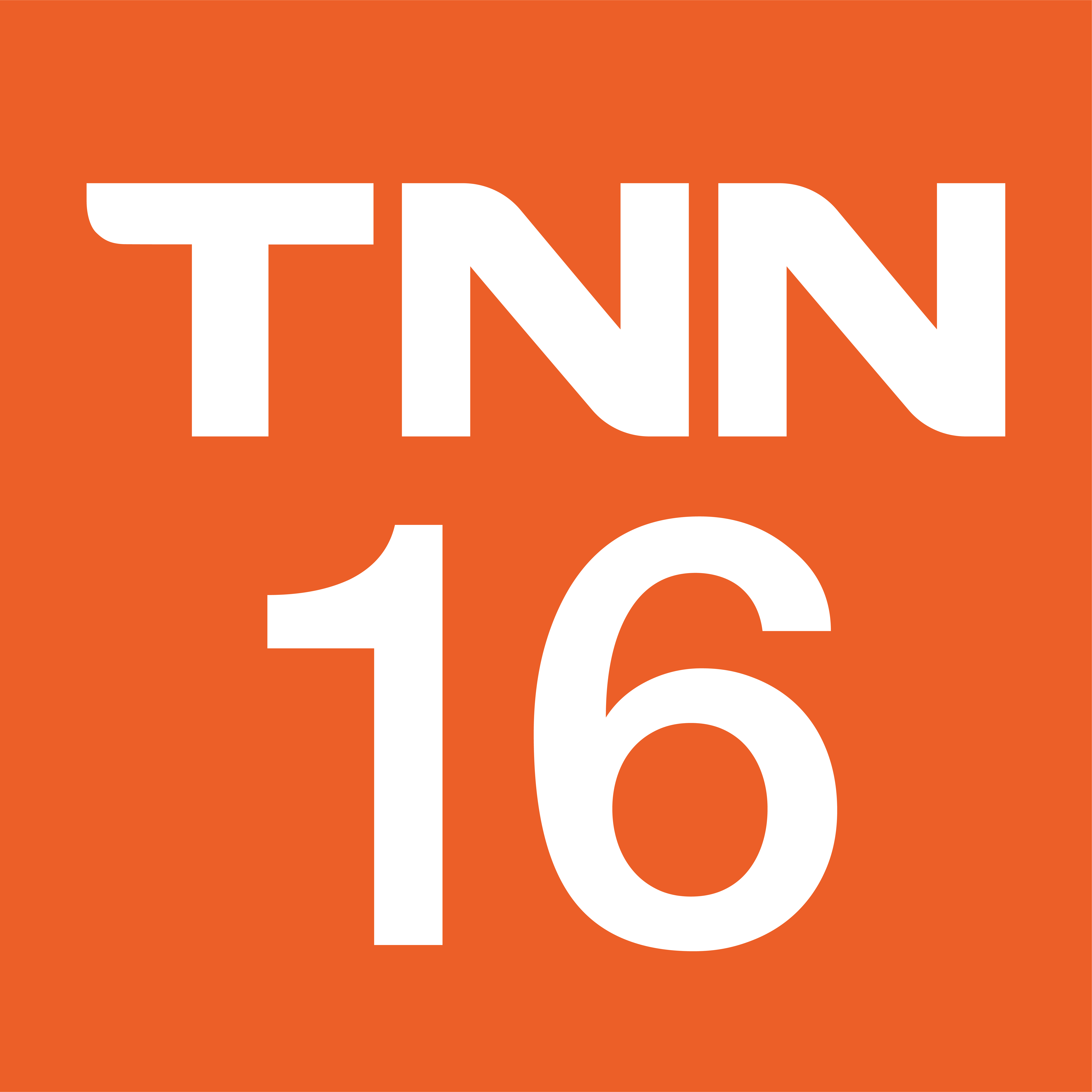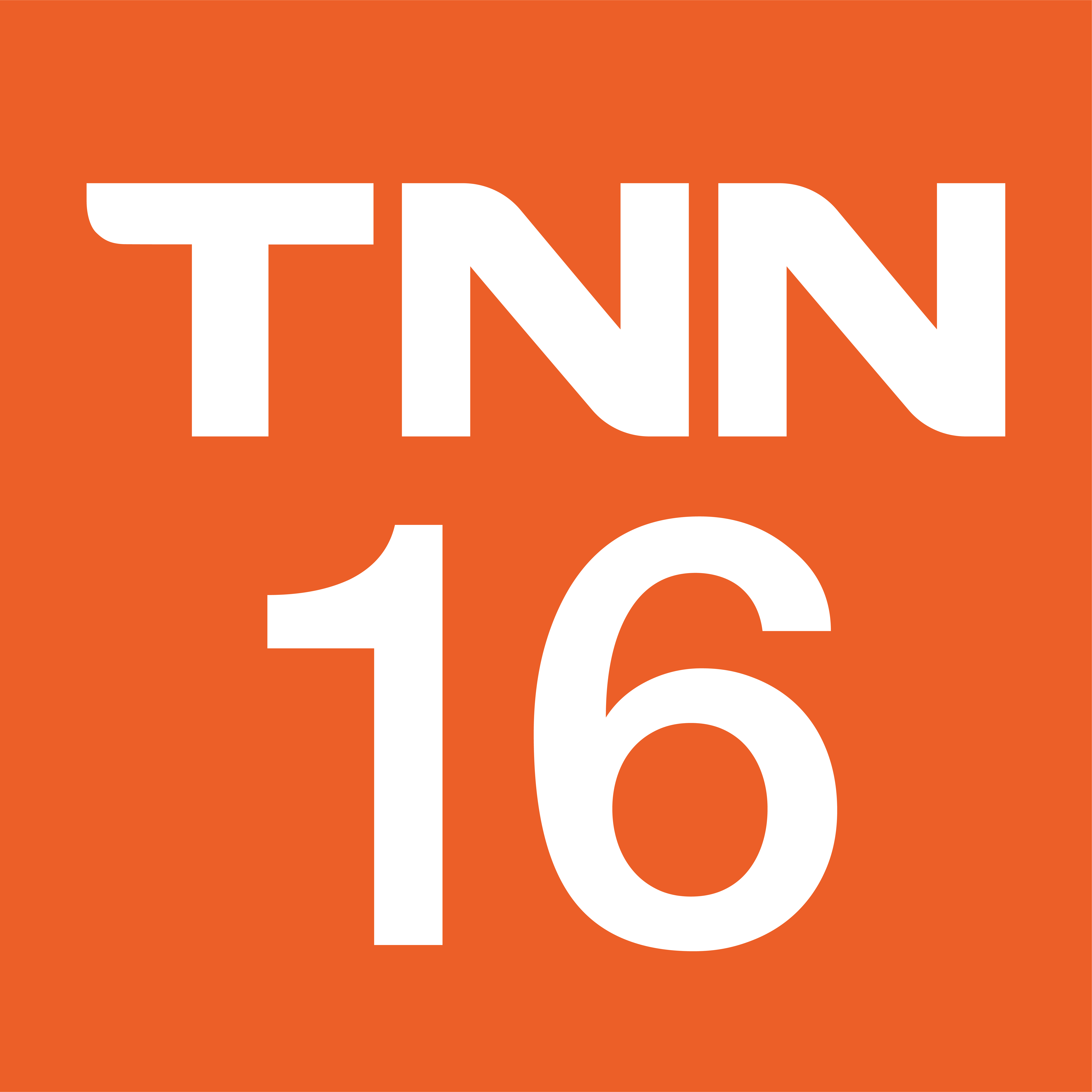รวมวิธีเซฟแบตเตอรี่สมาร์ตโฟนหากไม่มี Adaptor หรือ Powerbank ในสถานการณ์น้ำท่วม
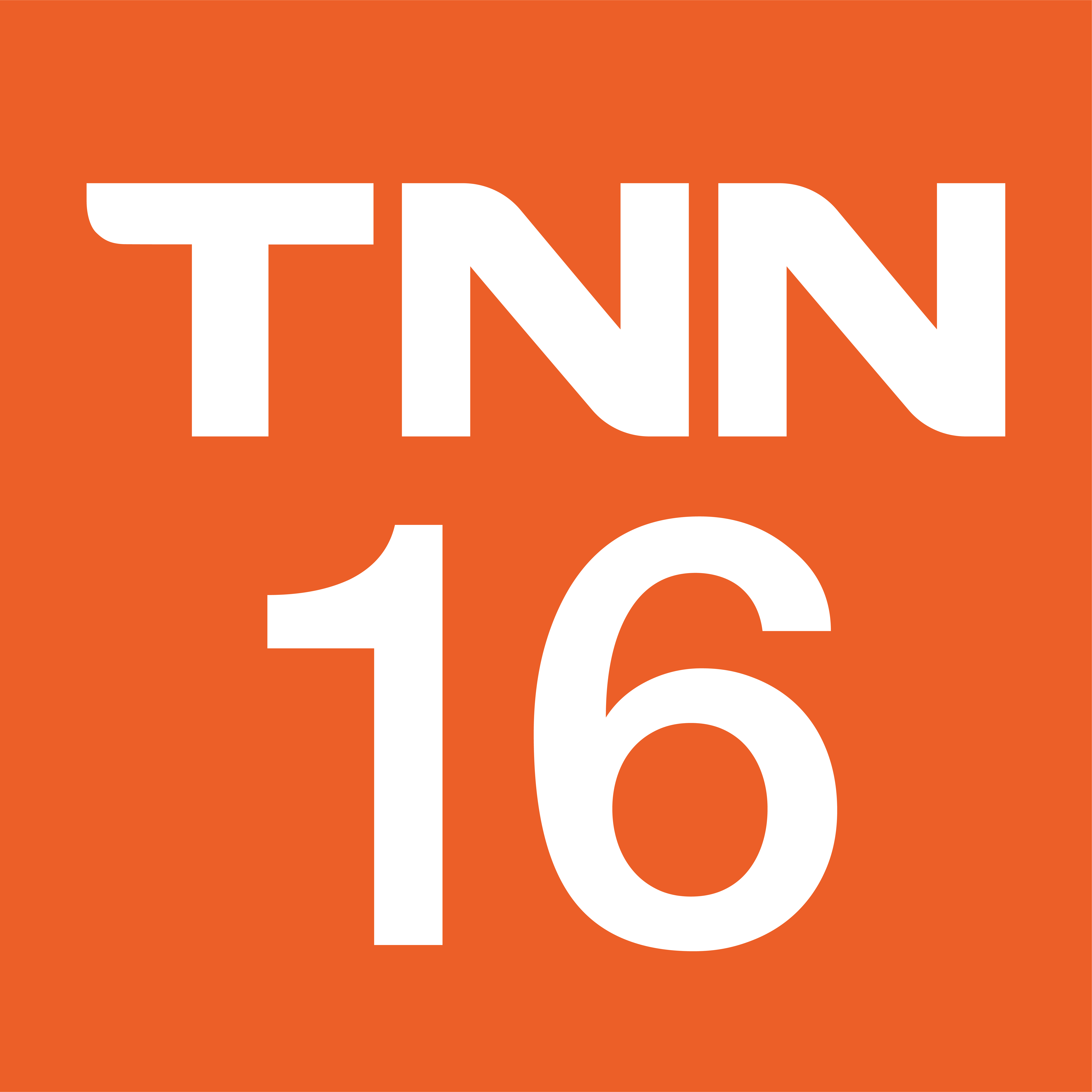
TNN Tech รวบรวมวิธีการถนอมแบตเตอรี่สำหรับสมาร์ตโฟนในสถานการณ์น้ำท่วมซึ่งอาจต้องรีบอพยพ เดินทางออกนอกพื้นที่ หรือติดอยู่ในพื้นที่ และไม่สามารถเข้าถึงการชาร์จด้วยหัวชาร์จหรือพาวเวอร์แบงก์ได้
หลักการประหยัดแบตเตอรี่โดยพื้นฐาน
การทำงานของสมาร์ตโฟนไม่ว่าจะเป็นค่าย Android หรือ iPhone มีส่วนประกอบหลักที่ใช้พลังงานมากที่สุดคือหน้าจอ รองลงมาเป็นระบบการสั่น ระบบเครือข่ายและสัญญาณไร้สาย และความร้อนรอบตัวสมาร์ตโฟน
ดังนั้น หากผู้ใช้สามารถลดการทำงานของส่วนต่าง ๆ ที่กล่าวไปได้ ก็จะช่วยให้แบตเตอรี่ที่เหลืออยู่ใช้งานได้ยาวนานมากขึ้น
ขั้นตอนประหยัดแบตเตอรี่แบบง่าย (โหมดประหยัดพลังงาน)
สำหรับผู้ใช้ Android
เปิดแอปการตั้งค่าในโทรศัพท์
แตะแบตเตอรี่ จากนั้น โหมดประหยัดแบตเตอรี่
หรือกดจาก Shortcut เมื่อปัดหน้าจอลงมาก็ได้เช่นกัน
สำหรับหลากหลายยี่ห้อ เช่น Samsung Oppo Vivo อาจมีให้เลือกจำกัดแอปพลิเคชันที่ใช้ได้ หรือเรียกว่า “โหมดประหยัดพลังงานสูงสุด” เพื่อยืดเวลาการใช้งานได้มากกว่า 10 ชั่วโมง หรือแม้แต่หลักวัน โดยต้องมีการตั้งค่าแอปที่ใช้เมื่อเปิดใช้งานครั้งแรก
สำหรับผู้ใช้ iPhone
บน iPhone 15 และรุ่นใหม่กว่า
เปิดการตั้งค่า
แตะ "แบตเตอรี่"
แตะ "โหมดพลังงาน"
แตะเพื่อเปิดหรือปิดโหมดประหยัดพลังงาน
หรือกดจาก Shortcut เมื่อปัดหน้าจอลงมาก็ได้เช่นกัน
บน iPhone 14 และรุ่นก่อนหน้า
เปิดการตั้งค่า
แตะ "แบตเตอรี่”
แตะเพื่อเปิดหรือปิดโหมดประหยัดพลังงาน
หรือกดจาก Shortcut เมื่อปัดหน้าจอลงมาก็ได้เช่นกัน
โดยโหมดประหยัดพลังงานของ iPhone จะดำเนินการดังนี้
ปิด 5G บน iPhone 12 และ 13 รุ่นต่างๆ เมื่อใช้การสตรีมมิงวิดีโอบนเครือข่าย แต่จะไม่มีการปิด 5G บนอุปกรณ์ส่วนใหญ่
ล็อคอัตโนมัติ: เปลี่ยนค่าเริ่มต้นเป็น 30 วินาที
ความสว่างของจอภาพ: ลดลง
อัตรารีเฟรชของจอภาพ: จำกัดสูงสุด 60 Hz สำหรับ iPhone และ iPad ที่มีจอภาพ ProMotion 120 Hz
เอฟเฟ็กต์ภาพ: เอฟเฟ็กต์บางอย่างปิด
ปิดการทำงานชั่วคราวดังต่อไปนี้: รูปภาพ iCloud การดาวน์โหลดอัตโนมัติ การดึงอีเมล และการดึงข้อมูลแอปอยู่เบื้องหลัง
ขั้นตอนประหยัดแบตเตอรี่ด้วยตัวเอง
ในส่วนนี้จะเป็นการตั้งค่าต่าง ๆ เพื่อลดการใช้พลังงานอย่างละเอียดมากขึ้น ในบางกรณีอาจใช้งานควบคู่ไปกับการเปิดโหมดประหยัดพลังงานได้ โดยมีขั้นตอน ดังนี้
ปรับความสว่างหน้าจอให้ต่ำที่สุด
ปิดระบบปรับความสว่างอัตโนมัติ
ปิดการทำงานหน้าจอพื้นหลังแบบ Always on Display
ลดหรือการเชื่อมต่อ 5G และระบบเครือข่ายไร้สาย
ทำแบบรวดเร็ว: เปิดโหมดบนเครื่องบิน
หรือไล่ปิดแต่ละระบบด้วยตัวเอง
ลดการใช้กล้องถ่ายภาพ เว้นแต่เหตุจำเป็น เพราะกล้องจะเป็นการทำงานที่ใช้หน้าจอ เซนเซอร์ในตัว และ GPS เพื่อบันทึกตำแหน่งภาพ
เลือกปิดระบบติดตามตำแหน่ง (GPS) หากจำเป็น
ติดต่อพูดคุยด้วยโทรศัพท์พื้นฐานแทนแอปพลิเคชันโซเชียลมีเดีย (ถ้าเป็นไปได้) เพื่อลดการใช้เครือข่าย
หากยังสามารถเข้าถึงอินเทอร์เน็ตผ่าน Wi-Fi ได้ ให้ใช้เป็นช่องทางหลักแทน 5G
ปิดแอปที่เปิดค้างไว้ทั้งหมด
รักษาสภาพสมาร์ตโฟนให้เย็นที่สุดเท่าที่ทำได้ เพราะความร้อนจะทำให้แบตเตอรี่หมดเร็วขึ้น
การประหยัดแบตเตอรี่ Smartwatch
การประหยัดแบตเตอรี่บนสมาร์ตวอช สามารถทำขั้นตอนคล้ายกันกับสมาร์ตโฟน ทั้งแบบง่าย (เปิดโหมดประหยัดพลังงาน) หรือกำหนดด้วยตัวเอง โดยเฉพาะการปิดโหมด Always on Display ที่ทำให้แบตเตอรี่บน Smartwatch หมดเร็วขึ้น
ผู้ที่ใช้ Smartwatch ที่โทรออกได้ เช่น Galaxy Watch หรือ Apple Watch อาจเลือกใช้เป็นอุปกรณ์โทรออกหลักก่อนใช้สมาร์ตโฟนของตัวเอง เพื่อให้แบตเตอรี่หมดทีละอุปกรณ์ และถนอมแบตเตอรี่บนสมาร์ตโฟนได้เช่นกัน
iPad,Tablet, MacBook หรือโน้ตบุ๊ก ใช้เป็น Powerbank ได้
สำหรับผู้ที่ไม่มี Powerbank อยู่กับตัว แต่ว่ามีอุปกรณ์อื่น ๆ ติดตัว เช่น iPad หรือแท็บเล็ตยี่ห้ออื่น ตลอดจน MacBook หรือคอมพิวเตอร์โน้ตบุ๊กอื่น ๆ สามารถใช้แทนพาวเวอร์แบงก์ได้ หากมีสายเชื่อมต่อที่เหมาะสม
สำหรับ iPad หรือ MacBook ให้เสียบสาย USB-C ที่ฝั่ง iPad หรือ MacBook ก่อน จากนั้นนำไปเสียบกับ iPhone หรือสมาร์ตโฟนของเรา โดยกำลังจ่ายไฟจะไม่เกิน 30W สำหรับ iPad รุ่นใหม่ และไม่เกิน 15W สำหรับ MacBook ที่ใช้พอร์ต USB-C/Thunderbolt
สำหรับแท็บเล็ต และคอมพิวเตอร์โน้ตบุ๊กอื่น ๆ
หากมีช่อง USB-C บนอุปกรณ์ สามารถทำเหมือนในกรณี iPad/Tablet ได้เช่นกัน
สำหรับคอมพิวเตอร์โน้ตบุ๊ก หากไม่มี USB-C เพราะใช้หัวชาร์จแบบรูกลม สามารถต่อสาย USB-A กับพอร์ตบนเครื่องเพื่อจ่ายไฟให้สมาร์ตโฟนได้ แต่อาจจะได้เป็นการชาร์จช้า โดยในกรณีเป็นคอมพิวเตอร์รุ่นเก่า มาตรฐานการจ่ายไฟจะไม่เกิน 12W แต่ในรุ่นใหม่จะไม่เกิน 18W
Tag
ยอดนิยมในตอนนี้